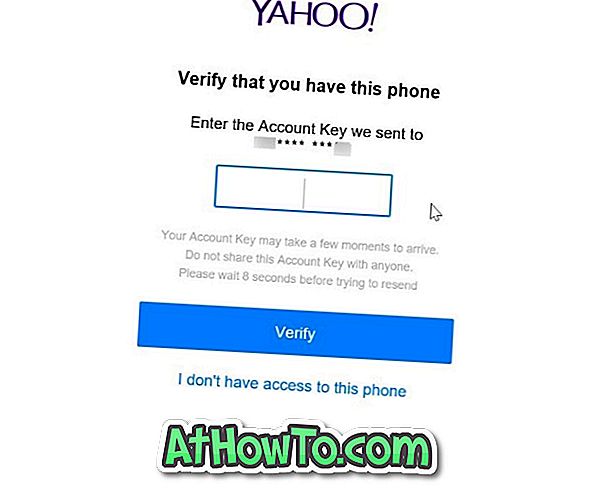これは、Windows 8 Developer Previewに多数の優れたMetroアプリケーションが付属していることはよく知られた事実です。 最新バージョンのWindowsに含まれているMetroアプリケーションは使いやすく、システムリソースが非常に少なくなっています。 Metroアプリに関するもう1つの興味深い点は、キャプションボタンが表示されないことです(最小化、最大化、および閉じるボタン)。

Windows 8とMetroアプリケーションを使用している場合は、実行中のMetroアプリケーションをすばやく切り替える必要がある状況に遭遇した可能性があります。 たとえば、Metroコントロールパネル、Metro Alarm、Sudoku、およびSocialiteの各アプリを起動したため、スタート画面に戻らずにこれらのアプリをすばやく切り替えることができます。
Windows 8をタブレットにインストールしている場合、Metroアプリ間の切り替えは非常に簡単です。 次のアプリを入手するには、画面の左側から指をスワイプするだけです。 デスクトップユーザーは、画面の左端にマウスカーソルを移動すると、次のアプリの小さなサムネイルプレビューが表示されます。 サムネイルをクリックすると次のアプリに切り替わります。
マウスを使ってMetroアプリを切り替えたくないキーボード中毒者はどうですか。
Windows 8には便利なキーボードショートカットも付属しているので、開いているMetroアプリケーションをすばやく切り替えることができます。 Windows + Tabキーを押すと、Metroアプリケーションを切り替えることができます。 簡単に言うと、Microsoftは、実行中のMetroアプリをすばやく切り替えるために同じホットキーを設定するために、Windows Flip 3D機能(Windows + Tabキーでアクセス)を削除しました。
Windows 8を使用していてFlip 3D機能がないと生きられない場合は、Windows 8ガイドでWindows Flip 3Dを有効にする方法を確認してください。